بسیاری از کاربران هنگام نصب یا اجرای بازیها و برنامههای خاص، با مشکلی مواجه شدهاند که طی آن آنتیویروس بهصورت خودکار برخی فایلها همانند نصب، کرک، پچ و موارد دیگر را بهعنوان تهدید شناسایی کرده و آنها را حذف یا قرنطینه میکند. این اقدام هرچند با هدف حفظ امنیت سیستم انجام شده، اما در بسیاری از موارد منجر به اختلال در عملکرد نرمافزار، اجرای ناقص بازیها و حتی از بین رفتن فایلهای سالم شده است. در این مقاله آموزش گام به گام جلوگیری از حذف فایل های بازی و برنامه توسط آنتی ویروس را در اختیارتان قرار خواهیم داد.
برخی آنتیویروسها بهویژه نسبت به کرکها، فعالسازها یا فایلهای اجرایی خاص حساسیت بیشتری دارند و آنها را بهاشتباه بهعنوان بدافزار شناسایی میکنند. این موضوع در مورد بازیهای کرکشده یا نرمافزارهایی که از ابزارهای شخص ثالث استفاده میکنند، بیشتر دیده شده است.
در این آموزش، روشهایی را معرفی خواهیم کرد که با استفاده از آنها میتوانید از حذف یا قرنطینه شدن فایلهای مورد نظر توسط آنتیویروس جلوگیری کنید، بدون آنکه نیاز باشد آنتیویروس بهطور کامل غیرفعال شود. این روشها بسته به نوع آنتیویروس و نسخهی آن ممکن است متفاوت باشند، اما اصول کلی در اکثر نرمافزارهای امنیتی معتبر قابل اجرا هستند.
نکات مهم قبل از انجام تنظیمات
- پیش از هر چیز مطمئن شوید که فایلهای مربوط به بازی یا برنامه مورد نظر از منبع مطمئن تهیه شدهاند. اضافه کردن فایلهای مشکوک به لیست استثناء، بدون اطمینان از سالم بودن آنها، ممکن است امنیت سیستم را به خطر بیندازد.
- توصیه میکنیم پس از انجام تغییرات، مجدداً اسکن کلی سیستم را انجام دهید تا از نبود تهدیدات واقعی اطمینان حاصل شود.
- درصورتیکه آنتیویروس اجازه افزودن استثناء برای یک فایل خاص را نمیدهد، ممکن است نیاز باشد بهطور موقت محافظت لحظهای را غیرفعال کرده و سپس فایل را بازیابی یا به لیست مجاز اضافه کنید.
آموزش گام به گام جلوگیری از حذف فایل های بازی و برنامه توسط آنتی ویروس ویندوز سکیوریتی
- برنامه Windows Security (که پیشتر با نام Defender شناخته میشد) را اجرا کنید. سپس از منوی اصلی، بخش “Virus & threat protection” را انتخاب نمایید.
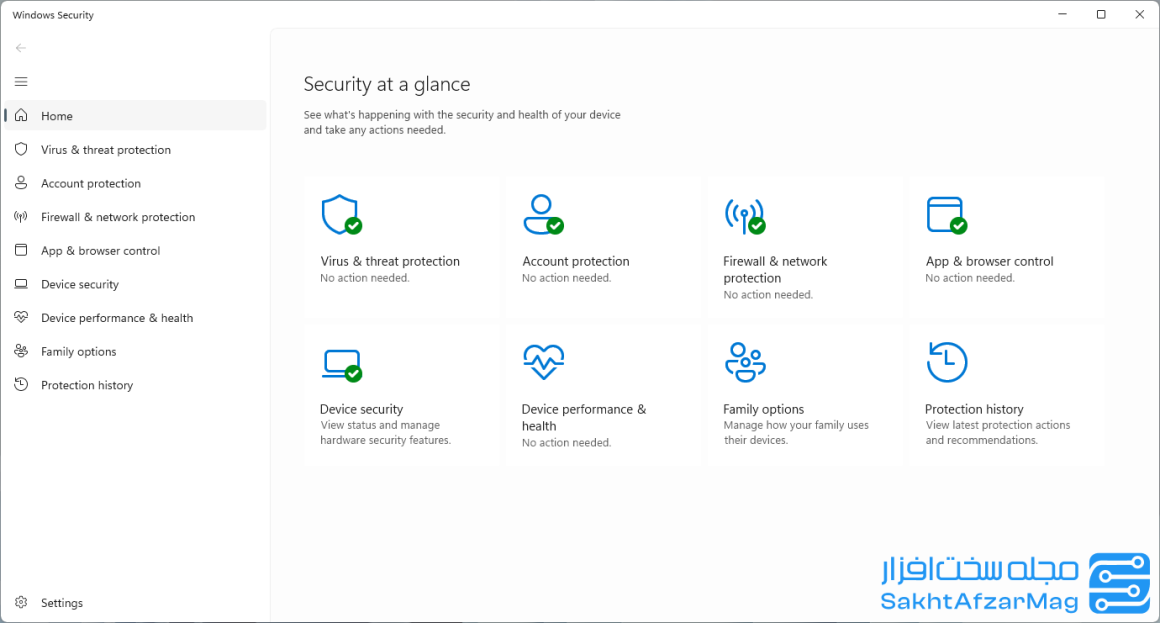
- در بخش Virus & threat protection settings، روی گزینه Manage settings کلیک کنید.
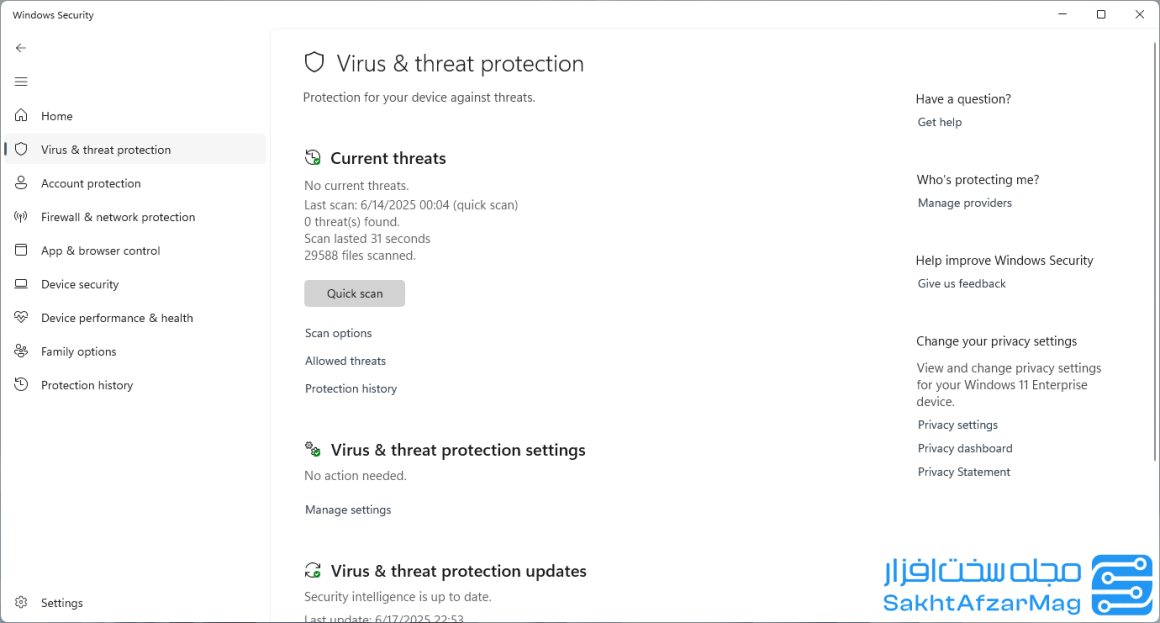
- در بخش Exclusions، روی گزینه Add or remove exclusions کلیک کنید.
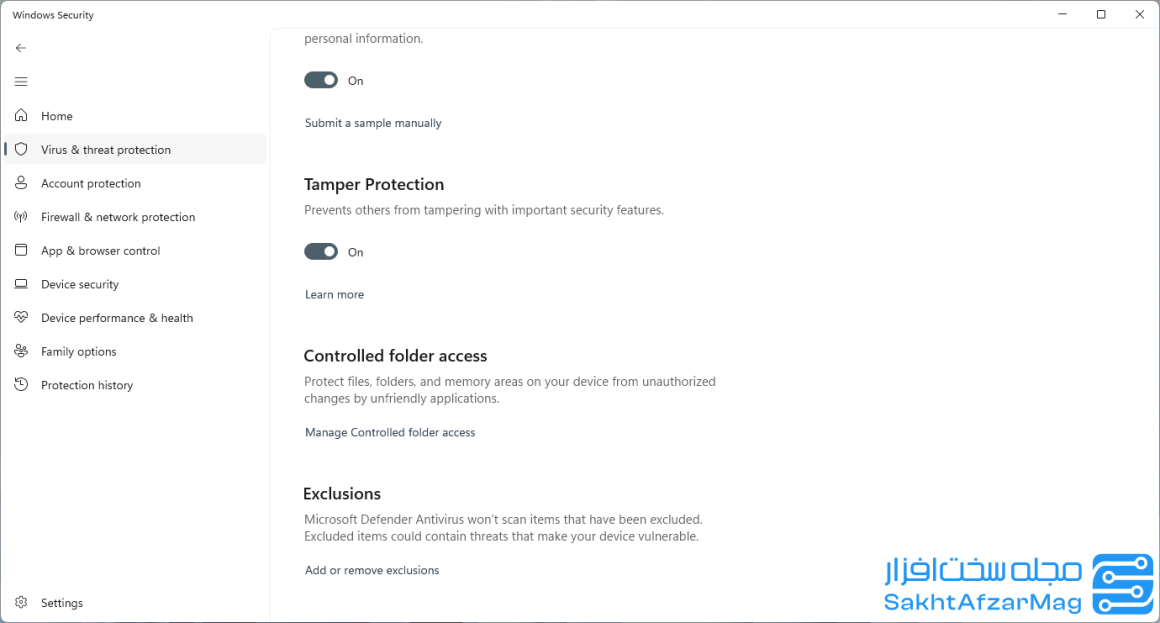
- با استفاده از گزینه Add an exclusion میتوانید فایل، پوشه، نوع فایل یا فرآیند (Process) مورد نظر خود را به لیست استثناء اضافه کنید تا این موارد از اسکن توسط آنتیویروس خارج شده و در نتیجه فایلهای سالم، حذف یا قرنطینه نشوند.
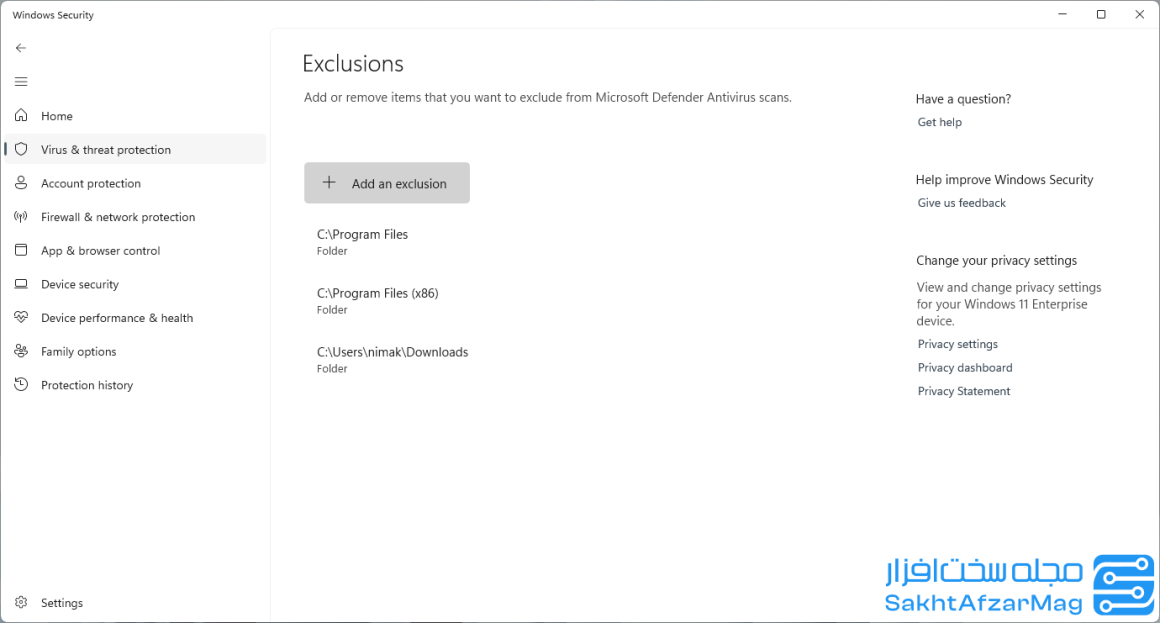
پیشنهاد میکنیم مسیرهای مربوط به دانلود، نصب برنامه و نصب بازی در فهرست استثناء قرار گیرند.
آموزش افزودن فایل یا پوشه به لیست استثناء (Exclusions) در آنتیویروسهای رایج
آنتیویروس ESET NOD32 / ESET Internet Security
- وارد محیط اصلی نرمافزار شوید.
- از منوی سمت چپ، بخش Setup را باز کرده و سپس روی Computer Protection کلیک کنید.
- گزینه Real-time file system protection را انتخاب کنید و روی Edit exclusions کلیک کنید.
- در پنجره جدید، روی Add کلیک کرده و مسیر فایل یا پوشه مورد نظر را وارد کنید.
- تغییرات را ذخیره و خارج شوید.
آنتیویروس Kaspersky Anti-Virus / Internet Security
- برنامه Kaspersky را اجرا کنید.
- از پایین پنجره روی Settings (آیکون چرخدنده) کلیک کنید.
- وارد بخش Threats and Exclusions شوید.
- در قسمت Exclusions, روی Manage exclusions کلیک کنید.
- گزینه Add را بزنید و فایل یا پوشه دلخواه را انتخاب کنید.
- تیک مربوط به Do not scan the specified files را فعال کنید و تنظیمات را ذخیره نمایید.
آنتیویروس Bitdefender
- برنامه Bitdefender را باز کنید.
- از نوار کناری به Protection بروید.
- در بخش Antivirus، گزینه Open را انتخاب کنید.
- تب Exclusions را باز کنید.
- روی Add Path کلیک کرده و فایل یا پوشه را مشخص نمایید.
- مشخص کنید که استثناء برای اسکن یا محافظت لحظهای باشد یا هر دو، سپس روی Add کلیک کنید.
آنتیویروس Avast / AVG
- آنتیویروس را باز کرده و به Menu در گوشه بالا مراجعه کنید.
- وارد Settings شوید.
- از قسمت General وارد تب Exceptions شوید.
- روی Add Exception کلیک کرده و مسیر فایل یا پوشه را وارد کنید.
- با کلیک روی Add Exception تنظیمات ذخیره خواهد شد.
آنتیویروس Norton 360
- برنامه Norton را باز کنید.
- از قسمت Settings به بخش Antivirus بروید.
- تب Scans and Risks را انتخاب کنید.
- مقابل Items to Exclude from Auto-Protect, SONAR and Download Intelligence Detection روی Configure [+] کلیک کنید.
- گزینه Add Folders یا Add Files را انتخاب کنید.
- مسیر فایل یا پوشه را انتخاب کرده و تنظیمات را تایید نمایید.
با انجام تنظیمات صحیح در آنتیویروس، میتوان از حذف ناخواسته فایلهای بازیها و برنامهها جلوگیری کرد و در عین حال سطح مناسبی از امنیت سیستم را حفظ نمود.





























دیدگاهتان را بنویسید